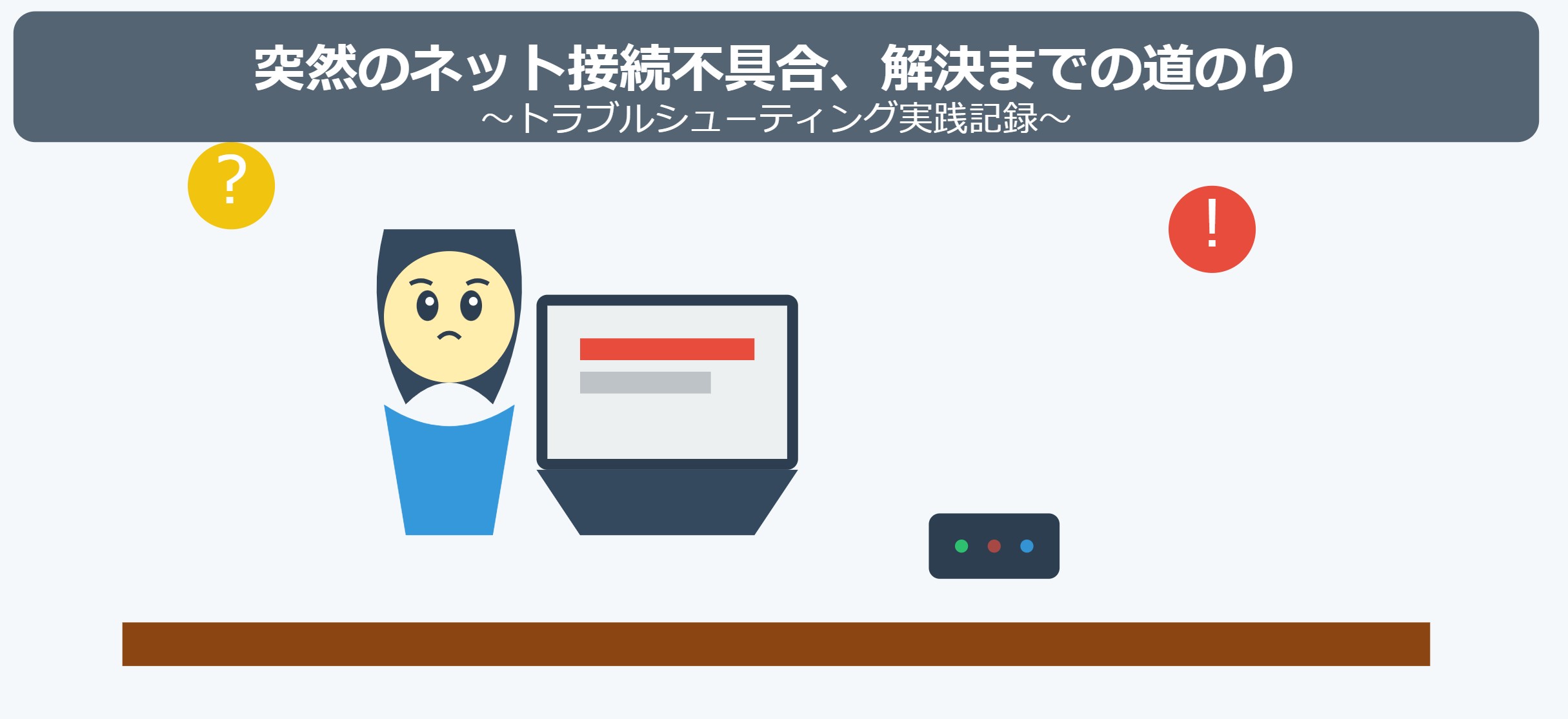Excel業務効率化マスター第3回〜グラフ作成で数字を魅せる!〜

こんにちは、はるです。
「Excel業務効率化マスター」シリーズ第3回目。今回はグラフ作成のコツをお伝えします。
その前に前回の練習問題の答えを確認しましょう!
- A列に部署名、B列に売上金額が入力されています。営業部の売上金額の合計を求める関数を書いてみましょう。
回答: =SUMIF(A:A,"営業部",B:B)
説明: SUMIF関数を使用して、A列が”営業部”という条件に合致する行のB列の値を合計しています。
- C列に商品名、D列に在庫数が入力されています。在庫切れ(0以下)の商品数を数える関数を書いてみましょう。
回答: =COUNTIF(D:D,"<=0")
説明: COUNTIF関数を使用して、D列の値が0以下である場合をカウントしています。これにより、在庫切れの商品数が分かります。
- E列に社員名、F列に入社年が入力されています。勤続10年以上の社員の平均年齢を求める関数を書いてみましょう。(現在の年は2024年とします)
回答: =AVERAGEIF(F:F,"<="&2024-10,G:G)
説明: AVERAGEIF関数を使用しています。F列(入社年)が2014年以前(2024-10)という条件に合致する行のG列(年齢)の平均を計算しています。
では、今回の本題に入りましょう!
なぜグラフを使うの?
膨大な数字の羅列を見て、すぐに傾向やポイントを掴める人はそう多くありません。
でも、それをグラフに変換すれば、一目で全体像が把握できるんです。
へぇ、そうなんだ。でも、グラフ作るの難しそう…

大丈夫!基本を押さえれば、誰でも素敵なグラフが作れるよ。

本当?じゃあ、教えて!

グラフ作成の基本手順
- データを選択する
- 「挿入」タブから適切なグラフタイプを選ぶ
- グラフをクリックし、「グラフツール」で詳細を調整する
え、たったこれだけ?

そう、基本はこれだけなんだ。あとは少しずつ改良を加えていくんだよ。

目的に合わせたグラフの選び方
グラフには様々な種類があります。
データの性質と伝えたいことによって、最適なグラフは変わってきます。
- 棒グラフ:項目間の数値を比較するのに適しています
- 折れ線グラフ:時系列データの推移を表すのに便利です
- 円グラフ:全体に対する割合を示すのに使います
- 散布図:2つの数値の関係性を表現できます
うわぁ、種類が多いね。どれを選べばいいか迷っちゃう…

大丈夫、慣れれば自然と分かってくるよ。とりあえず、この4つを覚えておけば間違いないよ。

グラフを見やすく、魅力的にするテクニック
- タイトルを分かりやすく
- 「○○の推移」ではなく「○○が5年で2倍に増加!」など、グラフから読み取れる結論を書くと◎
- 色使いを工夫する
- 強調したい部分は目立つ色に
- 全体的に統一感のある配色を心がける
- 数値ラベルを適切に配置
- 重要なポイントには数値を表示させて、一目で分かるように
- 軸の設定を調整
- 0からスタートさせないと、差が誇張されてしまうことも
へぇ〜、ちょっとした工夫で全然違って見えるんだね!

そうなんだ。見た目も大事だけど、正確さを損なわないように気をつけてね。

よくある失敗例と対処法
- 情報過多
→ 本当に必要な情報だけに絞り込む - 3D グラフの乱用
→ 特別な理由がなければ、2D で十分 - 軸の設定ミス
→ グラフの印象が大きく変わるので要注意 - 凡例の位置
→ グラフ内に収まりきらない場合は、下部に配置するのがおすすめ
うわっ、3Dグラフ好きだったのに…

3D グラフも時と場合によっては有効だよ。でも、使いすぎには注意だね。

まとめ:グラフで視覚的に数字を魅せよう!
Excel業務効率化マスター第3回、いかがでしたか?
基本を押さえつつちょっとしたコツを知るだけで、グラフの見栄えはグッと良くなります。
なるほど〜。次の資料作り、楽しみになってきた!

その意気だよ!でも、あまり凝りすぎて内容がおろそかにならないようにね。

分かった!内容とデザインをバランスよく頑張るよ。

次回は、大量のデータを瞬時に整理する「並べ替え」と「フィルター」のテクニックをご紹介します。
お楽しみに!
- A列に商品名、B列に売上金額が入力されています。トップ5の商品とその売上を棒グラフで表示してみましょう。
- C列に日付、D列に日々の来客数が入力されています。1ヶ月間の来客数の推移を折れ線グラフで表現してみましょう。
- E列に部署名、F列にその部署の社員数が入力されています。全社員に対する各部署の人員比率を円グラフで表してみましょう。
答えは次回の記事で公開します。グラフ作成、頑張ってチャレンジしてくださいね!
よーし、さっそく自分の売上データでグラフ作ってみよう!

その意気だね。きっと素敵なグラフができるはず。でも、そもそも数字あったっけ…?

そ、それは言わないでよぉ〜!